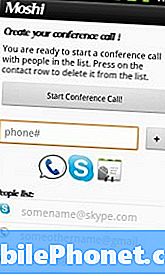Saturs
Šis ieraksts iemācīs, kā kārtot savus YouTube videoklipus, izmantojot atskaņošanas sarakstus. Šeit ir īss ceļvedis par to, kā izveidot jaunu YouTube atskaņošanas sarakstu Galaxy S20 tālrunī.
YouTube piedāvā lietotājiem izmantot vairākus nozīmīgus rīkus, un to vidū ir arī atskaņošanas saraksti. Izmantojot YouTube atskaņošanas sarakstus, varat padarīt savus YouTube videoklipus organizētākus pēc tēmas vai tēmas.
Varat izmantot YouTube atskaņošanas sarakstu, lai atlasītu savu saturu dažādās kategorijās, tādējādi ļaujot jauniem jūsu kanāla lapas apmeklētājiem viegli atrast sev vēlamo saturu. Atskaņošanas saraksti arī palīdz palielināt skatīšanās laiku, jo tie automātiski atskaņo visus šajā sarakstā iekļautos videoklipus.
Lasiet tālāk, lai iegūtu detalizētākas instrukcijas par to, kā sākt izmantot YouTube atskaņošanas sarakstu rīku pilnībā jaunajā Samsung galaxy s20 viedtālrunī.
Vienkāršas darbības, lai izveidotu jaunu YouTube atskaņošanas sarakstu Galaxy S20
Nepieciešamais laiks: 5 minūtes
Šīs darbības palīdzēs jums pievienot jaunu atskaņošanas sarakstu Galaxy S20 YouTube lietotnē. Tam vajadzētu palīdzēt jūsu YouTube videoklipiem kļūt sakārtotākiem. Vizuālie attēlojumi ir paredzēti arī turpmākām atsaucēm. Jūs varat sākt, kad esat gatavs.
- Vispirms atveriet YouTube lietotni.
Lietotnes saīsne pakalpojumam YouTube parasti ir atrodama G komplektā kopā ar citām Google lietotnēm un pakalpojumiem.
Lai atrastu G suite saīsni, velciet uz augšu no sākuma ekrāna apakšas. To darot, tiks palaists lietotņu skatītājs, kurā atrodas lietotņu ikonas vai saīsnes.
- Ritiniet uz leju līdz YouTube galvenā ekrāna apakšējā labajā stūrī, pēc tam pieskarieties Library.
Nākamajā ekrānā redzēsit Jaunākie videoklipi, Vēsture un Atskaņošanas saraksti.

- Lai izveidotu jaunu atskaņošanas sarakstu, ritiniet uz leju līdz sadaļai Atskaņošanas saraksti un pēc tam pieskarieties Jauns atskaņošanas saraksts.
To darot, tiks atvērts vēl viens ekrāns ar nesen skatīto videoklipu sarakstu, kurus varat pievienot atskaņošanas sarakstam.

- Atlasiet videoklipu (-us), kuru (-us) vēlaties pievienot savam jaunajam atskaņošanas sarakstam.
Lai atlasītu, vienkārši pieskarieties, lai atzīmētu izvēles rūtiņu blakus videoklipam, kuru vēlaties pievienot.

- Pēc videoklipu atlasīšanas ekrāna augšējā labajā stūrī pieskarieties NEXT.
Uznirstošā izvēlne ar apzīmējumu Jauns atskaņošanas saraksts parādīsies.

- Ievadiet vēlamo atskaņošanas saraksta nosaukumu, pēc tam iestatiet konfidencialitāti.
Varat padarīt savu atskaņošanas sarakstu privātu, publisku vai nerindotu.
Lai turpinātu izmantot šo ceļvedi, padarīsim to privātu, lai tikai jūs to varētu skatīt.
- Visbeidzot pieskarieties Izveidot.
Pēc tam jaunizveidotais atskaņošanas saraksts ar jūsu atlasītajiem videoklipiem tiks izveidots un pievienots esošajam YouTube atskaņošanas sarakstam.

Rīki
- Android 10
- Viens UI 2.0 un jaunāks
Materiāli
- Galaxy S20
Pēc atskaņošanas saraksta izveides tas tiks parādīts sadaļā Atskaņošanas saraksti. Vienkārši pieskarieties, lai atvērtu un skatītu jaunajā sarakstā pievienotos videoklipus.
Ja jūs jautātu, vai dziesmu un videoklipu skaits, ko varat pievienot savam YouTube atskaņošanas sarakstam, ir ierobežots, atbilde ir jā. YouTube atskaņošanas sarakstos ir ierobežoti tikai 5000 videoklipi. Lai atbrīvotu sarakstu (kad esat sasniedzis ierobežojumu), varat noņemt vecus un nevēlamus videoklipus no sava atskaņošanas saraksta.
Lai noņemtu videoklipus no atskaņošanas saraksta, vienkārši atveriet YouTube lietotnes cilni Bibliotēka un pēc tam atlasiet atskaņošanas sarakstu, kurā ir noņemamais (-ie) videoklips (-i).
Ja jums ir vairāki YouTube konti, iepriekš pārliecinieties, vai pašlaik esat pierakstījies pareizajā YouTube kontā, lai pārliecinātos, ka videoklips tiek noņemts no pareizā atskaņošanas saraksta.
Un tas aptver visu šajā apmācībā. Lūdzu, turpiniet publicēt plašākas apmācības, padomus un ieteikumus, kas palīdzēs jums maksimāli izmantot jauno Samsung galaxy s20 viedtālruni.
Pārbaudiet arī mūsu YouTube kanāls lai skatītu citas viedtālruņu video pamācības un problēmu novēršanas rokasgrāmatas.
ARĪ LASI: Kā kopīgot savu Skype profilu Galaxy S20